Windows 10'da Ek Saat Dilimleri için Saatler Ekleyin
Windows 10, üç adede kadar saate sahip olmanızı sağlar. Varsayılan olarak, işletim sistemi yerel ayarınızın saatini, yani takvim açılır penceresinde ve görev çubuğunda yerel saati gösterir. Windows 10'da farklı saat dilimlerine sahip iki ek saati nasıl ekleyeceğiniz aşağıda açıklanmıştır.
Reklamcılık

Farklı saat dilimlerine sahip başka yerlerdeki zamanı takip etmesi gereken kişiler için ek saatler faydalı olabilir. Windows 10'da, ek saatler için saat dilimini ayrı ayrı yapılandırabilirsiniz, ancak kullanıcı arabirimi, Windows'un önceki sürümlerine kıyasla değişmiştir. Ek saatler eklediğinizde, bunlar Windows 10'daki Takvim açılır penceresinde görünür olacaktır. Bunları nasıl yapılandıracağımızı görelim.
Windows 10'da ek saatler eklemek için, aşağıdakileri yapın.
Ayarları aç ve Zaman ve dil kategorisine gidin.
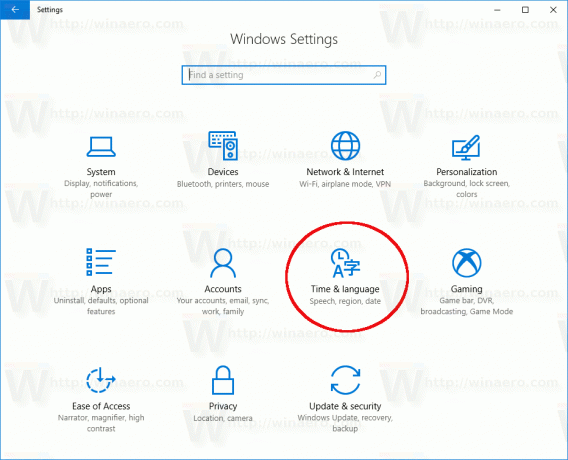
Orada, soldaki Tarih ve saat'i seçin.

Sağdaki İlgili ayarlar altında, bağlantıya tıklayın Farklı saat dilimleri için saatler ekleyin.

Aşağıdaki iletişim penceresi görünecektir:

Seçeneği işaretleyin Bu saati göster ilk saat için ve saat dilimini yapılandırın. İsterseniz adını değiştirebilirsiniz. Belirttiğiniz ad, takvim açılır penceresinde gösterilecektir.

Şimdi gerekirse ikinci saati yapılandırın. Saat dilimini seçin ve saat için istediğiniz adı ayarlayın.

Şimdi, takvim açılır penceresini açmak için görev çubuğunun sonundaki tarihe tıklayın. Şimdi ek saatler gösterecek.
Önce:

Sonrasında:

Otomasyon amacıyla Registry ile ek saatler yapılandırmanız gerekiyorsa, bunu aşağıdaki gibi yapmanız gerekir.
Kayıt defteri düzenleyici uygulamasıyla aşağıdaki anahtara gidin:
HKEY_CURRENT_USER\Denetim Masası\TimeDate\AdditionalClocks\1
Varsayılan olarak, TimeDate, EkSaatler ve 1 alt anahtarları mevcut değildir, bu nedenle bunları el ile oluşturmanız gerekir.

Oluşturduğunuz 1 alt anahtarının altında, adlı yeni bir 32 bit DWORD değeri oluşturun. Olanak vermek ve değer verilerini 1 olarak ayarlayın.

Şimdi adlı yeni bir dize değeri oluşturun Ekran adı ve takvim açılır penceresinde kullanılacak istediğiniz herhangi bir isme ayarlayın.

Son olarak, TzRegKeyName dize değerini oluşturun ve değer verilerini aşağıdaki saat dilimi dizelerinden biri olarak belirtin:
Afganistan Standart Saati
Alaska Standart Saati
Arap Standart Saati
Arap Standart Saati
Arapça Standart Saat
Arjantin Standart Saati
Atlantik Standart Saati
AUS Merkezi Standart Saati
AUS Doğu Standart Saati
Azerbaycan Standart Saati
Azorlar Standart Saati
Bahia Standart Saati
Bangladeş Standart Saati
Beyaz Rusya Standart Saati
Kanada Merkez Standart Saati
Cape Verde Standart Saati
Kafkasya Standart Saati
Orta Amerika Standart Saati
Sen. Avustralya Standart Saati
Orta Asya Standart Saati
Orta Brezilya Standart Saati
Orta Avrupa Standart Saati
Orta Avrupa Standart Saati
Orta Pasifik Standart Saati
Merkezi Standart Saat
Merkezi Standart Saat (Meksika)
Çin Standart Saati
Tarih Çizgisi Standart Saat
E. Afrika Standart Saati
E. Avustralya Standart Saati
E. Avrupa Standart Saati
E. Güney Amerika Standart Saati
Doğu standart zamanı
Doğu Standart Saati (Meksika)
Paskalya Adası Standart Saati
Mısır Standart Saati
Ekaterinburg Standart Saati
Fiji Standart Saati
FLE Standart Saati
Gürcü Standart Saati
GMT Standart Saati
Grönland Standart Saati
Greenwich Standart Saati
GTB Standart Saati
Hawaii Standart Saati
Hindistan Standart Saati
İran Standart Saati
İsrail Standart Saati
Ürdün Standart Saati
Kaliningrad Standart Saati
Kore Standart Saati
Libya Standart Saati
Line Adaları Standart Saati
Magadan Standart Saati
Mauritius Standart Saati
Orta Doğu Standart Saati
Montevideo Standart Saati
Fas Standart Saati
Dağ Standart Saati
Dağ Standart Saati (Meksika)
Myanmar Standart Saati
Namibya Standart Saati
Nepal Standart Saati
Yeni Zelanda Standart Saati
Newfoundland Standart Saati
Kuzey Asya Doğu Standart Saati
Kuzey Asya Standart Saati
N. Orta Asya Standart Saati
Pasifik SA Standart Saati
Pasifik Standart Saati
Pasifik Standart Saati (Meksika)
Pakistan Standart Saati
Paraguay Standart Saati
Romantik Standart Saat
Rusya Saat Dilimi 3
Rusya Saat Dilimi 10
Rusya Saat Dilimi 11
Rus Standart Saati
Samoa Standart Saati
Güney Afrika Standart Saati
SA Doğu Standart Saati
SA Pasifik Standart Saati
SA Batı Standart Saati
Güneydoğu Asya Standart Saati
Singapur Standart Saati
Sri Lanka Standart Saati
Suriye Standart Saati
Taype Standart Saati
Tazmanya Standart Saati
Tokyo Standart Saati
Tonga Standart Saati
Türkiye Standart Saati
ABD Doğu Standart Saati
ABD Dağ Standart Saati
UTC
UTC-02
UTC-11
UTC+12
Venezuela Standart Saati
Vladivostok Standart Saati
Batı Asya Standart Saati
W. Avustralya Standart Saati
W. Orta Afrika Standart Saati
W. Avrupa Standart Saati
Batı Pasifik Standart Saati
Yakutsk Standart Saati
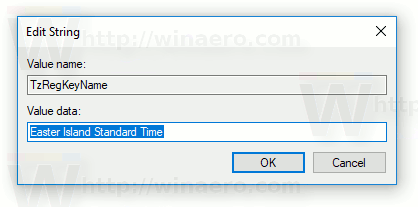
Bu, ilk saati etkinleştirecektir.
İkinci saati etkinleştirmek için, aşağıdaki Kayıt Defteri anahtarının altındaki yukarıdaki adımları tekrarlayın:
HKEY_CURRENT_USER\Denetim Masası\TimeDate\AdditionalClocks\2
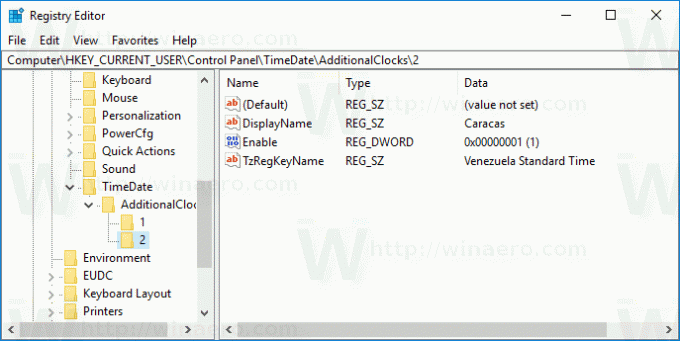
Bu kadar.


